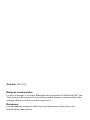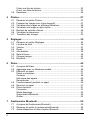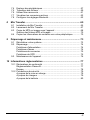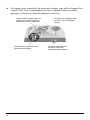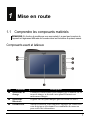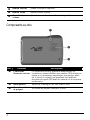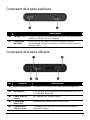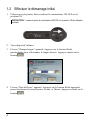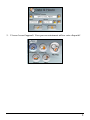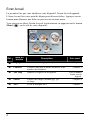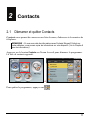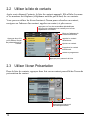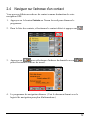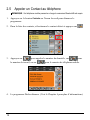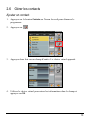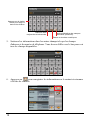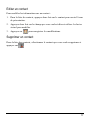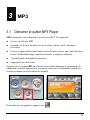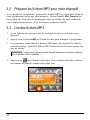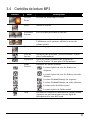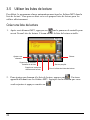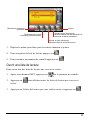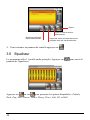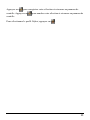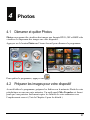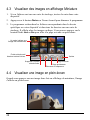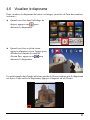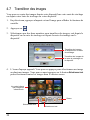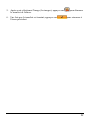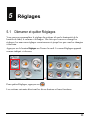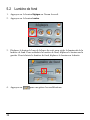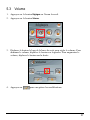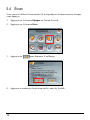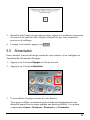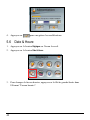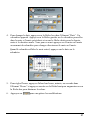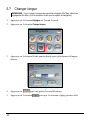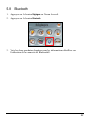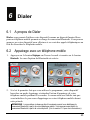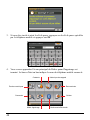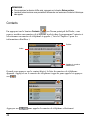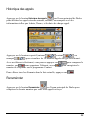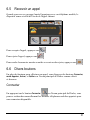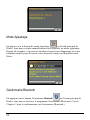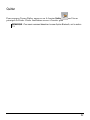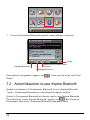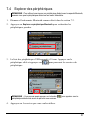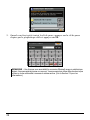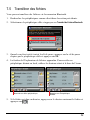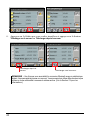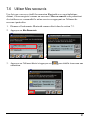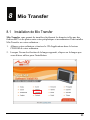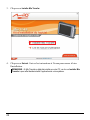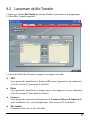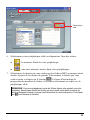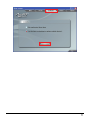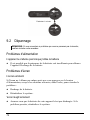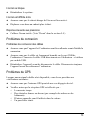Manuel d'utilisateur
www.mio-te ch.com

Version: R02 (EU)
Marques commerciales
Le mot, la marque et les logos Bluetooth sont la propriété de Bluetooth SIG, Inc.
Tous les noms de marques et de produits sont des marques commerciales ou des
marques déposées de leurs sociétés respectives.
Remarque
Les informations contenues dans le présent document sont sujettes à des
modifications sans préavis.

Table des matières
1 Mise en route.....................................................................................1
1.1 Comprendre les composants matériels ............................................... 1
Composants avant et latéraux ............................................................. 1
Composants au dos ............................................................................. 2
Composants de la partie supérieure .................................................... 3
Composants de la partie inférieure...................................................... 3
1.2 Effectuer le démarrage initial ............................................................... 4
1.3 Utiliser votre dispositif dans un véhicule.............................................. 6
Utiliser Window Mount ......................................................................... 6
Connecter le chargeur de voiture......................................................... 6
1.4 Utilisation de base................................................................................ 7
Allumer et éteindre ............................................................................... 7
Utilisation du dispositif.......................................................................... 7
Ecran Accueil ....................................................................................... 8
Utilisation d'une carte SD/MMC ........................................................... 9
2 Contacts ..........................................................................................11
2.1 Démarrer et quitter Contacts.............................................................. 11
2.2 Utiliser la liste de contacts.................................................................. 12
2.3 Utiliser l’écran Présentation ............................................................... 12
2.4 Naviguer sur l'adresse d'un contact ................................................... 13
2.5 Appeler un Contact au téléphone ...................................................... 14
2.6 Gérer les contacts .............................................................................. 15
Ajouter un contact .............................................................................. 15
Editer un contact ................................................................................ 17
Supprimer un contact ......................................................................... 17
3 MP3 ..................................................................................................19
3.1 Démarrer et quitter MP3 Player ......................................................... 19
3.2 Préparer les fichiers MP3 pour votre dispositif .................................. 20
3.3 Lire des fichiers MP3.......................................................................... 20
3.4 Contrôles de lecture MP3................................................................... 21
3.5 Utiliser les listes de lecture................................................................. 22
i

Créer une liste de lecture................................................................... 22
Ouvrir une liste de lecture .................................................................. 23
3.6 Equaliseur .......................................................................................... 24
4 Photos..............................................................................................27
4.1 Démarrer et quitter Photos................................................................. 27
4.2 Préparer les images pour votre dispositif........................................... 27
4.3 Visualiser des images en affichage Miniature.................................... 28
4.4 Visualiser une image en plein-écran.................................................. 28
4.5 Boutons de contrôle d'écran .............................................................. 29
4.6 Visualiser le diaporama...................................................................... 31
4.7 Transférer des images ....................................................................... 32
5 Réglages..........................................................................................35
5.1 Démarrer et quitter Réglages............................................................. 35
5.2 Lumière de fond ................................................................................. 36
5.3 Volume ............................................................................................... 37
5.4 Écran .................................................................................................. 38
5.5 Alimentation........................................................................................ 39
5.6 Date & Heure...................................................................................... 40
5.7 Changer langue.................................................................................. 42
5.8 Bluetooth ............................................................................................ 43
6 Dialer................................................................................................45
6.1 A propos de Dialer ............................................................................. 45
6.2 Appairage avec un téléphone mobile................................................. 45
6.3 Effectuer un appel.............................................................................. 47
Pavés numériques ............................................................................. 47
Contacts ............................................................................................. 48
Historique des appels......................................................................... 49
Renuméroter ...................................................................................... 49
6.4 Fonctionnement pendant un appel .................................................... 50
6.5 Recevoir un appel .............................................................................. 51
6.6 Divers boutons ................................................................................... 51
Connecter........................................................................................... 51
Mode Appairage................................................................................. 52
Gestionnaire Bluetooth....................................................................... 52
Quitter................................................................................................. 53
7 Gestionnaire Bluetooth ..................................................................55
7.1 A propos de Gestionnaire Bluetooth .................................................. 55
7.2 Démarrer et quitter le gestionnaire Bluetooth .................................... 55
7.3 Activer/désactiver la case d'option Bluetooth .................................... 56
ii

7.4 Explorer des périphériques ................................................................ 57
7.5 Transférer des fichiers ....................................................................... 59
7.6 Utiliser Mes raccourcis....................................................................... 61
7.7 Visualiser les connexions actives ...................................................... 62
7.8 Configurer les réglages Bluetooth...................................................... 62
8 Mio Transfer ....................................................................................65
8.1 Installation de Mio Transfer................................................................ 65
8.2 Lancement de Mio Transfer ............................................................... 67
8.3 Copie de MP3 ou images vers l’appareil ........................................... 68
Gestion des fichiers MP3 et Images .................................................. 70
8.4 Copier les informations de contacts vers votre périphérique............. 70
9 Dépannage et maintenance ...........................................................73
9.1 Réinitialiser votre système ................................................................. 73
9.2 Dépannage......................................................................................... 74
Problèmes d'alimentation................................................................... 74
Problèmes d'écran ............................................................................. 74
Problèmes de connexion.................................................................... 75
Problèmes de GPS ............................................................................ 75
9.3 Maintenance de l’appareil .................................................................. 76
10 Informations réglementaires .........................................................77
10.1 Déclarations de conformité ................................................................ 77
Réglementation Classe B................................................................... 77
Europe................................................................................................ 78
10.2 Précautions de sécurité...................................................................... 79
A propos de la mise en charge .......................................................... 79
A propos du chargeur......................................................................... 79
A propos de la batterie....................................................................... 80
iii


Précautions et avertissements
Précautions et
avertissements
z Pour votre propre sécurité, n'utilisez jamais les boutons de l’appareil lorsque
vous conduisez.
z Utilisez cet appareil avec prudence. Cet appareil n'est destiné à être utilisé
qu'en tant qu'aide à la navigation. Il n'est pas destiné à donner des mesures
précises de direction, de distance, de position ni de topographie.
z L'itinéraire calculé n'est donné qu'à titre indicatif. Il appartient à l’utilisateur
de respecter les panneaux de signalisation et la réglementation routière locale.
z Lorsque vous sortez de votre voiture, ne laissez pas l’appareil sur le tableau de
bord si ce dernier est exposé directement au soleil. Toute surchauffe de la
batterie risque de causer un dysfonctionnement et peut présenter un danger.
z Le GPS est opéré par le gouvernement des États-Unis, qui a l'entière
responsabilité de ses performances. Toute modification du système GPS est
susceptible d'affecter la précision de tous les équipements GPS.
z Les signaux satellites GPS ne peuvent pas passer à travers les matériaux
solides (à l'exception du verre). Lorsque vous vous trouvez dans un tunnel ou
dans un bâtiment, le positionnement GPS n'est pas disponible.
z Il faut au moins 4 signaux satellites GPS pour déterminer votre position GPS
actuelle. La réception des signaux est susceptible d'être affectée par des
facteurs tels que le mauvais temps, ou des obstacles au-dessus de vous (par
exemple des arbres ou des bâtiments).
z Il est possible que les périphériques sans fil interfèrent avec la réception des
signaux satellite et causent une instabilité dans la réception du signal.
v

z Un support pour automobile est nécessaire lorsque vous utilisez l'appareil en
voiture. Nous vous recommandons de placer l’appareil dans un endroit
approprié et d'éviter les endroits indiqués ci-dessous.
Ne pas monter l'appareil dans un
endroit où il risque de gêner le
champ de vision du conducteur.
Ne pas placer l'appareil sans
qu'il soit fixé sur le tableau
de bord.
Ne pas monter l'appareil
devant le champ de
déploiement des airbags.
Ne pas monter l'appareil sur les
panneaux des airbags.
vi

1 Mise en route
1.1 Comprendre les composants matériels
REMARQUE: En fonction du modèle que vous avez acheté, il se peut que la couleur de
l'appareil soit légèrement différente de la couleur dans les illustrations du présent manuel.
Composants avant et latéraux
Réf. Élément
Description
S'illumine couleur ambre pour indiquer que la batterie est
cours de charge, et devient
n
ur de
charge
en
verte quand la batterie est
Indicate
entièrement chargée.
o
Clignote en bleu pour indiquer que Bluetooth est activé. Indicateur
Bluetooth
p
pour entrer des informations.
Ecran tactile
Affiche la sortie de votre dispositif. Appuyez sur l'écran avec
votre doigt pour sélectionner les commandes du menu ou
1

Bouton Marche
q
Allume et éteint le dispositif.
r
Bouton Menu Affiche l'écran Accueil.
s
Contrôle du
volume
Ajuste le niveau du volume de votre dispositif.
Composants au dos
Réf. Élément
Description
n
Connecteur
d'antenne externe
Ce connecteur (sous la protection antipoussière en
caoutchouc) permet d'utiliser une antenne GPS externe en
option avec un montage magnétique, pouvant être placé
sur le toit de la voiture pour permettre une meilleure
réception du signal GPS dans des endroits où la réception
est mauvaise.
o
Haut-parleur Envoie de la musique, des sons et de la voix.
p
Trou du cordon
de poignet
Le cordon de poignet s'attache à ce trou.
2

Composants de la partie supérieure
Réf. Élément
Description
n
Antenne GPS Reçoit les signaux provenant des satellites GPS opérationnels.
Assurez-vous que le ciel est dégagé.
o
Connecteur
SD/MMC
Peut recevoir une carte SD (Secure Digital) ou MMC
(MultiMediaCard) pour accéder aux données telles que de la
musique MP3.
Composants de la partie inférieure
Réf. Élément
Description
n
Button Réinitialiser Redémarre votre dispositif (réinitialisation logicielle).
o
Microphone Pour les appels téléphoniques en mode mains libres avec
la connexion Bluetooth.
p
Connecteur de
casque
Se connecte aux casques stéréo.
q
Connecteur
Mini-USB
Connexion au chargeur ou au câble USB.
r
Commutateur
Marche/Arrêt
Commutateur de coupure de courant d'alimentation
principale/batterie.
3

1.2 Effectuer le démarrage initial
1. Utilisez un stylo pointu, faites coulisser le commutateur ON/OFF sur la
position ON.
PRÉCAUTION : Laissez toujours le commutateur ON/OFF sur la position ON en utilisation
normale.
2. Votre dispositif s'allume.
3. L'écran “Changer langue” apparaît. Appuyez sur le bouton fléché
gauche/droite pour sélectionner la langue désirée. Appuyez ensuite sur le
bouton
.
4. L'écran “Date & Heure” apparaît. Appuyez sur le bouton fléché approprié
pour sélectionner le fuseau horaire, la date, et l'heure. Appuyez ensuite sur le
bouton
.
4

5. L'écran Accueil apparaît. Vous pouvez maintenant utiliser votre dispositif.
5

1.3 Utiliser votre dispositif dans un véhicule
Un support de périphérique et un chargeur de voiture sont fournis avec votre
dispositif.
Utiliser Window Mount
Utilisez le support du périphérique pour
monter votre dispositif dans un véhicule.
Assurez-vous que l'antenne GPS a un champ
dégagé vers le ciel. (Voir le document fourni
avec le support du dispositif pour les
instructions d'installation.)
REMARQUE :
z Selon le modèle spécifique acheté, le support du périphérique fourni avec votre dispositif
peut ne pas être identique à celui de l'image.
z Si le pare-brise de la voiture est teinté avec une surface réfléchissante, une antenne
extérieure (en option) peut s'avérer nécessaire pour acheminer l'antenne au sommet de la
voiture à travers une fenêtre.
Connecter le chargeur de voiture
Le chargeur de voiture alimente votre dispositif en courant quand vous utilisez le
dispositif en voiture.
PRÉCAUTION : Pour protéger votre dispositif contre les surtensions brutales, connectez le
chargeur de voiture seulement après avoir démarré la voiture.
1. Connectez une extrémité du chargeur de
voiture au connecteur d'alimentation de
votre dispositif.
Vers l'allume
cigare.
2. Connectez l'autre extrémité de l'allume
cigare en 12 volts ou le connecteur
d'alimentation à l'alimentation et chargez
votre dispositif. La lampe de l'indicateur
du chargeur de voiture s'allume en vert
pour indiquer que votre dispositif est
alimenté.
6

REMARQUE : Votre dispositif peut aussi être chargé quand il est connecté à un ordinateur
de bureau via le câble USB.
1.4 Utilisation de base
Allumer et éteindre
Utilisez le bouton d'alimentation ( ) pour allumer et
éteindre votre dispositif.
Quand vous appuyez sur le bouton d'alimentation pour
éteindre le périphérique, votre dispositif entre en état de
suspension et le système s'arrête de fonctionner. Quand
vous allumez le système, il reprend.
Utilisation du dispositif
Pour utiliser votre dispositif, touchez l'écran avec votre doigt. Vous pouvez
effectuer les actions suivantes:
z Appuyer sur
Touchez une fois l'écran avec votre doigt
pour ouvrir les éléments ou sélectionner
les boutons ou options d'écran.
z Glisser
Maintenez le doigt sur l'écran et faites
glisser vers le haut/le bas/la gauche/la
droite ou à travers l'écran.
z Appuyer et maintenir
Appuyez et maintenez votre doigt jusqu'à
ce qu'une action soit terminée, ou qu'un
résultat ou un menu s'affiche.
7

Ecran Accueil
La première fois que vous initialisez votre dispositif, l'écran Accueil apparaît.
L'écran Accueil est votre point de départ pour diverses tâches. Appuyez sur un
bouton pour démarrer une tâche ou pour ouvrir un autre menu.
Vous pouvez accéder à l'écran Accueil à tout moment en appuyant sur le bouton
Menu (
) sur le côté de votre dispositif.
n
o
p
r
q
Nom du
bouton
Réf. Description Voir aussi
n
Réglages Personnalise les réglages du système Chapitre 5
o
Contacts Conserve une liste de noms, d'adresses et de
numéros de téléphone.
Chapitre 2
p
Mio Map Démarre le logiciel de navigation. Voir le manuel
fourni avec le
logiciel.
q
Photos Affiche des images (formats.jpg, .gif,
et .bmp).
Chapitre 4
r
MP3 Lit de la musique MP3 Chapitre 3
8

Utilisation d'une carte SD/MMC
Votre appareil possède une fente SD/MMC
dans laquelle vous pouvez insérer une carte
mémoire Secure Digital ou MultiMediaCard
optionnelle.
Pour utiliser une carte SD/MMC, insérez-la
dans la fente, connecteur dirigé vers la fente, et
étiquette face à l'avant de l'appareil.
Pour enlever une carte, vérifiez d'abord
qu'aucune application n'est en train d'accéder à
la carte, puis appuyez légèrement sur le bord
supérieur de la carte pour la déverrouiller et
faites-la sortir de la fente.
REMARQUE:
z Assurez-vous qu'aucun objet étranger n'entre dans la fente.
z Conservez les cartes SD ou MMC dans un boîtier bien protégé pour les protéger contre la
poussière et l'humidité lorsque vous ne les utilisez pas.
9


2 Contacts
2.1 Démarrer et quitter Contacts
Contacts vo
téléphone.
us permet de conserver une liste de noms, d'adresses et de numéros de
REMARQUE : Si vous avez créé des informations avec Contacts Microsoft Outlook sur
votre ordinateur, vous pouvez copier les informations sur votre dispositif. (Voir le Chapitre 9
pour les informations.)
Appuyez sur le bouton Contacts
La liste de contacts apparaît.
sur l'écran Accueil pour démarrer le programme.
Æ
Pour quitter le programme, appuyez sur
.
11

2.2 Utiliser la liste de contacts
Après avoir démarré Contacts, la liste de contacts apparaît. Elle affiche les noms
et les numéros de téléphone (téléphones mobiles par défaut) de vos contacts.
Vous pouvez utiliser les divers boutons à l'écran pour rechercher un contact,
naviguer sur l'adresse d'un contact, appeler un contact, et plus encore.
Appuyez deux fois
pour afficher l'écran
de présentation d'un
contact.
A
jouter un contact.
A
llez sur l'adresse du
contact sélectionné.
Quitter le programme.
Supprimer le contact
sélectionné.
A
ppeler le contact
sélectionné.
A
ppuyez pour parcourir la liste.
A
ppuyez sur l'un des ensembles alphabétiques
pour trouver rapidement un contact.pour trouver
rapidement un contact.
2.3 Utiliser l’écran Présentation
Dans la liste de contacts, appuyez deux fois sur un contact pour afficher l'écran de
présentation du contact.
Retou
r
A
ppuyez pour parcourir
les champs d'entrée.
12
La page est en cours de chargement...
La page est en cours de chargement...
La page est en cours de chargement...
La page est en cours de chargement...
La page est en cours de chargement...
La page est en cours de chargement...
La page est en cours de chargement...
La page est en cours de chargement...
La page est en cours de chargement...
La page est en cours de chargement...
La page est en cours de chargement...
La page est en cours de chargement...
La page est en cours de chargement...
La page est en cours de chargement...
La page est en cours de chargement...
La page est en cours de chargement...
La page est en cours de chargement...
La page est en cours de chargement...
La page est en cours de chargement...
La page est en cours de chargement...
La page est en cours de chargement...
La page est en cours de chargement...
La page est en cours de chargement...
La page est en cours de chargement...
La page est en cours de chargement...
La page est en cours de chargement...
La page est en cours de chargement...
La page est en cours de chargement...
La page est en cours de chargement...
La page est en cours de chargement...
La page est en cours de chargement...
La page est en cours de chargement...
La page est en cours de chargement...
La page est en cours de chargement...
La page est en cours de chargement...
La page est en cours de chargement...
La page est en cours de chargement...
La page est en cours de chargement...
La page est en cours de chargement...
La page est en cours de chargement...
La page est en cours de chargement...
La page est en cours de chargement...
La page est en cours de chargement...
La page est en cours de chargement...
La page est en cours de chargement...
La page est en cours de chargement...
La page est en cours de chargement...
La page est en cours de chargement...
La page est en cours de chargement...
La page est en cours de chargement...
La page est en cours de chargement...
La page est en cours de chargement...
La page est en cours de chargement...
La page est en cours de chargement...
La page est en cours de chargement...
La page est en cours de chargement...
La page est en cours de chargement...
La page est en cours de chargement...
La page est en cours de chargement...
La page est en cours de chargement...
La page est en cours de chargement...
La page est en cours de chargement...
La page est en cours de chargement...
La page est en cours de chargement...
La page est en cours de chargement...
La page est en cours de chargement...
La page est en cours de chargement...
La page est en cours de chargement...
-
 1
1
-
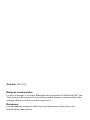 2
2
-
 3
3
-
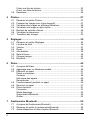 4
4
-
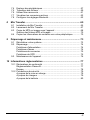 5
5
-
 6
6
-
 7
7
-
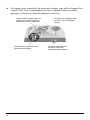 8
8
-
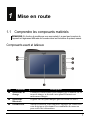 9
9
-
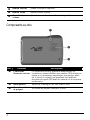 10
10
-
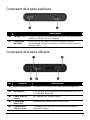 11
11
-
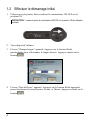 12
12
-
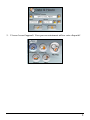 13
13
-
 14
14
-
 15
15
-
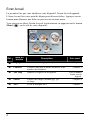 16
16
-
 17
17
-
 18
18
-
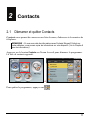 19
19
-
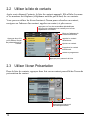 20
20
-
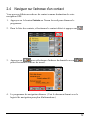 21
21
-
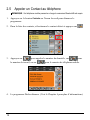 22
22
-
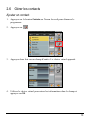 23
23
-
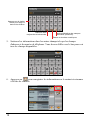 24
24
-
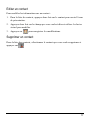 25
25
-
 26
26
-
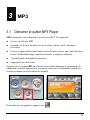 27
27
-
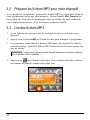 28
28
-
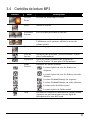 29
29
-
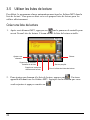 30
30
-
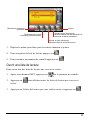 31
31
-
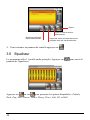 32
32
-
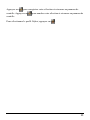 33
33
-
 34
34
-
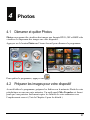 35
35
-
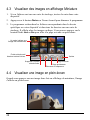 36
36
-
 37
37
-
 38
38
-
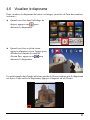 39
39
-
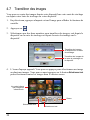 40
40
-
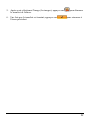 41
41
-
 42
42
-
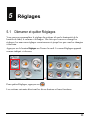 43
43
-
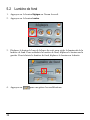 44
44
-
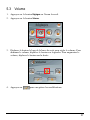 45
45
-
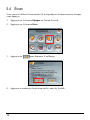 46
46
-
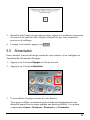 47
47
-
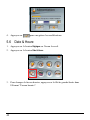 48
48
-
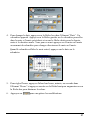 49
49
-
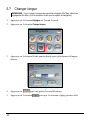 50
50
-
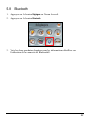 51
51
-
 52
52
-
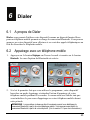 53
53
-
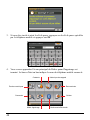 54
54
-
 55
55
-
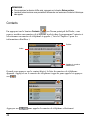 56
56
-
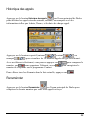 57
57
-
 58
58
-
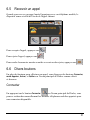 59
59
-
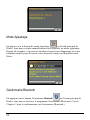 60
60
-
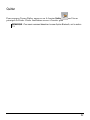 61
61
-
 62
62
-
 63
63
-
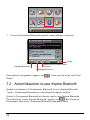 64
64
-
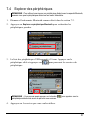 65
65
-
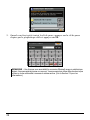 66
66
-
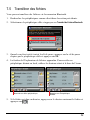 67
67
-
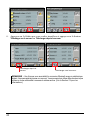 68
68
-
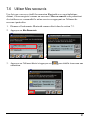 69
69
-
 70
70
-
 71
71
-
 72
72
-
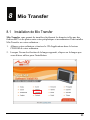 73
73
-
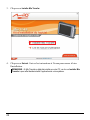 74
74
-
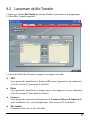 75
75
-
 76
76
-
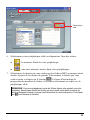 77
77
-
 78
78
-
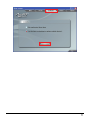 79
79
-
 80
80
-
 81
81
-
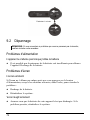 82
82
-
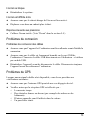 83
83
-
 84
84
-
 85
85
-
 86
86
-
 87
87
-
 88
88